Products取扱製品
電子回路プリンタ テクノロジー
一般概要
急な試作案件にも社内でローコストに基板作製ができ、SMTからプリンテッドデバイスまで幅広く対応可能です。
回路はCAD図面データ(Garber)から正確に描画することが可能です。また、印刷前には印刷範囲、高さ測定を行うことで複数枚制作する場合でも毎回微調整を行って完璧な印刷を目指します。
印刷範囲128x116mm、最小線幅200µm、最小ピッチ0.65㎜

片面/両面基板の製作が可能
ディスクリート部品を使用した片面基板からSMT部品を使用した片面または両面基板を作製することが可能です。V-One本体購入時には必要なすべての消耗品とアクセサリが付属しているので、購入後すぐに回路基板の製作が可能です。

GPIO基板(オプション)
Arduino®Uno、Arduino®Mega、Raspberry Pi™B +、Particle PhotonあるいはUSBなどの規格に準じた、加工された基板もオプションとして用意されているため、各種アプリケーションの開発も容易に行う事が可能です。

銀インク/ペースト「導電性インク(Conductor 2 Ink)」
VOLTERA社標準のインクは銀90%以上の優れた電気特性を備えており、デジタルおよび低電力アプリケーションに最適です。また、5GHzまでの高周波アプリケーションにも適応いたします。
導電性インク2ml 1本で約85枚の回路を印刷できます。それは同じ回路である必要はなく、85種類であっても少ないリードタイムで製作することができます。

ドリルユニット
両面基板にはスルーホールが必要となります。そのような場合には、ドリルユニットを使用します。
ドリルユニットはコンパクト設計にもかかわらず、13,000rpm/minで振幅は75µm以内に抑えられています。

両面基板のスルーホールにはリベットを用います。銅リベットを用いることにより、ヘッダやコネクタをより強力に固定する役割も併せ持ちます。

はんだペースト
はんだペースト塗布からリフローまでをV-One一台で行うことができることから、メタルマスクやはんだごてを使う煩わしさから解放されます。基板製作の全工程を卓上ですべて行えます。
ペースト塗布サイズ
・最小1005サイズまで対応
・ICなどは0.5㎜ピッチまで対応

ステータスインジケータ
ユニット両サイドにあるインジケータは、リフロー、ヒータープレートを使用した際、高温時には赤色LED表示になります。
触れても問題ない温度まで下がるとLEDは青に変化しますので遠くからでも装置の状態を把握できます。
ソフトウェア
操作用ソフトウェアはメーカサイトより無料ダウンロード可能です。
同ソフトウェアを操作PCへインストール後、インターネット接続時に自動アップデートされます。ネット環境が利用できない際、アップデート版ソフトウエアのインストールをメーカサイトより依頼、対応することができます。
使用する図面はGerberファイルで多くの回路CADソフトウェアに対応しています。装置の操作は、画面上にビデオガイドが表示されるため、初心者でもすぐに基板作製が可能です。
拡張性
インクやペーストなどはVOLTERA社取扱いの製品以外にもお手持ちのものを使用することが可能です。
動画
装置やソフトウエアのイメージを持って頂く意味でも下記動画をご参考にしてください。
導電性インクによる描写・プリント
はんだペースト塗布
リフロー
ドリルによるスルーホール
アドバンス
補足資料として公開している各ドキュメントを紹介します。
インクの回路パターンへの手はんだ
導電性インクの配線パターンへのはんだ付けは、銅へのはんだ付けと大きく異なります。はんだ接合の品質向上のため、こちらのガイドに沿って作業を行ってください。
インクの回路パターンへの手はんだ.pdf
空カートリッジへのインク充填
Voltera社製以外のインクやはんだをご使用いただく場合、V-One適用のカートリッジに移し替える必要がございます。材料を無駄なく移し替えるため、こちらのガイドをご参照ください。
空カートリッジへのインク充填.pdf
電気回路設計ガイドライン
V-Oneにて回路設計される際のガイドラインを紹介しております。
電気回路設計ガイドライン.pdf
位置合わせ印刷(Aligned Printing)
V-Oneにて、既に回路、フィーチャが印刷されている基板に追加印刷される際に、参考になる資料です。
位置合わせ印刷ガイドライン.pdf
印刷設定概要
V-Oneにて回路印刷をされる際、高品質な印刷をされたい際、ソフトウエア上で各設定が可能であり、その際に有効な資料です。
印刷設定概要.pdf
導電性インクの硬化
PCB基板、PETなどのフレキシブル基板上に導電性インクにて印刷後、焼成する際のガイド資料です。
導電性インクの硬化について.pdf
両面印刷作製要領
弊社スタッフが作成した両面印刷作製時のHow to、フローです。両面印刷を考えられている方は参考にしてください。
両面基板作製要領.pdf
印刷高さ調整
印刷品質の安定・向上、一貫性のある高解像度の確保時に重要となるノズル先端と基板間の距離を調整することを説明したガイド資料です。
印刷高さ調整.pdf
はんだペーストのリフロー工程
はんだペーストの材質から、リフロー工程時の確認事項および、注意点を説明したガイド資料です。
はんだペーストのリフロー工程.pdf
V-One/NOVA 比較

電子回路プリンタ V-One は、デスクトップサイズのプロトタイピング 向けPCBプリンタです。スルーホールの穴あけ、導電性インクを使用したトレース印刷、はんだペースト塗布及び内蔵ヒータによるリフローを1台で行うことが可能です。アイデアの実現化のための試作、テスト、検証をすばやく実施できます。
- 4つの機能を搭載PCBプリンタ
- 直感的で使いやすいソフトウェア
- 高速に少量のプロトタイピング
- 自社作製における知的財産保護

研究開発用電子回路プリンタ NOVA は、新規性デバイスの研究開発時のプロトタイピングなどをサポート及び加速させることに効果を発揮する高解像度印刷を実現した電子回路プリンタです。スクリーン印刷向け機能性材料や導電性インクの可能性を解き放ちます。
- 研究の幅の拡大
- 直感的に使用で経験値不要
- 適応材料の柔軟性
- 効率的な研究開発
仕様
| V-One | NOVA | |
| 用途 |
|
|
| 印刷方式 | 直接インク書込み[Direct-Ink Write(DIW)] | 直接インク書込み[Direct-Ink Write(DIW)] |
| 圧力制御 | 開ループ | 閉ループ |
| 材料の温度管理 | - | 40℃まで |
| 最小配線幅 | 0.2mm | 0.1mm |
| 印刷範囲 | 128×116mm | 220×300mm |
| XYZ分解能 | X=10μm、Y=10μm、Z=0.625μm | X=2.5μm、Y=7μm、Z=1.25μm |
| モジュールスロット | 1 | 2 |
| 対応モジュール |
|
|
| 基板固定 |
|
|
| 基板の厚み | 3mm以下 | 30mm以下 |
| 基板 |
(※1)ステージ上に直接もしくはサポート基板上に貼り付けるなどの工夫が必要です。 |
(※2)真空チャックにて容易に固定すること可能です。 |
| アライメント | 目視及びマニュアル | 8MPカメラ |
| シリンジ容量 | 2ml以下 | 2.5ml以下 |
| 印刷・塗布可能な材料 |
(※3)スクリーン印刷向けインク、ペーストを選択してください。 |
(※4)スクリーン印刷向けインク、ペーストを選択してください。圧力制御によりV-Oneより高精細、再現性良く印刷可能です。 |
| 他機能 |
|
|
ソフトウェア
| V-One | NOVA | |
| インターフェイス | デスクトップアプリケーション | ウェブアプリケーション |
| OS |
|
- |
| ファイル形式 | Gerber |
|
ハードウェア
| V-One | NOVA | |
| 装置寸法/重量 | 257×390×207mm/7kg | 657×605×345mm/35kg |
| 電源容量 | 100-240VAC,50/60Hz,
575W MAX |
100-240VAC,50/60Hz,
221W MAX |
| 接続 |
|
|
FAQ
1. V-Oneはどんな能力がある?
迅速な試作が可能!
装置付属のHello
Worldのようなシンプルな回路形成及びチップ搭載を実施する際、装置の使用慣れもございますが、トータル1~2時間で対応可能です。
下記、各工程の所要時間の例です。
- 装置立上げ、基板セット及びキャリブレーション:約10分
- 回路印刷:約5分
- 導電性インクの焼成:約30分
- はんだペースト塗布及びチップ搭載:約5分
- はんだリフロー:約20分

128㎜×105㎜です。製品の詳細については仕様項目をご確認ください。
付属のドリルユニットを使用することにより、両面基板を作製することができます。
V-Oneドリルユニットは、ドリルビット、リベット、その他アクセサリが付属されます。
詳細はドリルユニット項目をご覧ください。
現在、V-Oneにはピック&プレイス機能がないため、基板への搭載部品は手で配置する必要があります。V-Oneはプロトタイピングツールとして設計されており、これらの機能を搭載した場合には時間・コスト的にもメリットが見いだせないためこれらの機能は省いています。
VOLTERA社はV-Oneの機能拡大に取り組んでいます。ただ、現状では2層基板までの対応です。
申し訳ございませんが、対応しておりません。
立体配線を施すにあたって可能な応用例として、初めに曲げのない平坦なフレキシブル性のある基板に配線していただき、その後、熱などで基板を曲げて、3D形状にしていただくことは可能です。ただし、Voltera社のインクを使用する場合、ストレッチャブル対応のインクではないことから、曲げ度合いなどでクラックが発生する場合がございます。
2. 導電性インクと印刷
1つのインクカートリッジで、最大85枚のHello World基板の印刷が可能です。これは線幅0.2mmで長さ100 mの配線、または200cm2の固体にも相当します。
※印刷可能な基板数は回路のサイズと形状によって異なります。インクカートリッジは通常、冷蔵庫保管で使用期限は6ヶ月以内です。
カナダ アルバータ大学との8ヶ月間の研究提携により、導電性インクは最大5GHzの標準的な銅と同等の性能を発揮することが実証されました。導電性についてはバルク状態での抵抗率が9.5E-7Ω.mであり、条件により2A程度まで対応しています。詳細は電気回路設計ガイドラインをご覧ください。
高温(60℃)および低温(5℃)の大気圧環境下で、4ヶ月間100mA負荷の下でインクが印刷されたPCB基板の耐久試験を行いました。性能変化は見受けられませんでした。
インクのバルク抵抗率は9.5E-7 Ω.mで、一般的な条件下でのシート抵抗は12mΩ/sqです。これは最高品質の導電性インクであり、銅ほどの導電性はございませんが、ほぼすべてのデジタルおよびアナログアプリケーションに対応可能と言えます。
コネクタなどの大きな部品にはスルーホールの使用を推奨しますが、抵抗やコンデンサは表面実装部品の使用を推奨します。受動部品の場合は1005サイズまで対応可能で、ICの場合、0.8㎜ピッチを公式サポートしていますが、0.65㎜ピッチでも動作可能であることを確認しております。
3. はんだペーストとリフロー
はんだペーストカートリッジ単体では、最大11,000パッド/1608サイズの塗布が可能です。はんだペーストカートリッジの保存期間は冷蔵庫保管で8ヶ月です。

ユーザ様が独自に選択されたペーストを用いて、その指定プロファイルに即した条件設定をすることも可能です。ただし、内臓ヒータ設定の上限は240℃、最大360分(60分×6)です。
また、内臓ヒータの温度とヒータ表面、及び基板表面の温度には若干の差が生じますので、独自のペーストを使用される場合にはご確認が必要です。
詳しくはお問い合わせください。
ございます。その際の制約は、最高温度240度、継続加熱時間は最長6時間です。
加熱時間の設定に関して、6段階に分け任意の温度・時間で設定可能で、各フェーズの最長時間は1時間です。


ヒーターの温度制御に関してはPID制御されておりますが、過昇温防止機能のような保護機能は搭載しておりません。もし安全基準等で過昇温防止機能等が必要な場合、オプションのV-one用保護ボックスをご検討ください。
いいえ。元素分析結果によれば、VOLTERA社のはんだペースト合金に含有される鉛は0.01%です。これは、IPC
J-STD-006-Bが鉛フリーはんだに求める最大許容値0.07%を大きく下回っています。
導電性インクとはんだワイヤーも鉛フリーです。詳細についてはMSDSをご参照ください。
1005部品に対応したはんだペースト塗布が可能で、ピン・ピッチ0.5㎜に対応していますが、一部のユーザでは、0.4㎜ピッチのICでも問題なく使用されています。また、BGA部品への搭載実績もございます。
4. デスクトップソフトウェア
はい、無料です。ソフトウェアは、V-Oneを動作させるために必要です。VOLTERA社サイトから無料ダウンロードでき、更新時も自由にダウンロードが可能です。
Voltera社ソフトウェアでは、EAGLE, Altium, KiCad, Mentor Graphics, Cadence, DipTraceなど、既存のあらゆるCADツールの使用が可能です。これらのツールで作成したデザインをGerberフォーマットでVoteraソフトウェアにアップロードするだけです。
新機能の追加、バグの修正やユーザーエクスペリエンスのアップグレードなどが自動的に更新されます。
詳細については、VOLTERA社ホームページをご覧ください。
ソフトを立ち上げると、画面右上に随時操作手順が表示されます。これにより初めて操作する学生の方も簡単に印刷を行うことが可能です。
ソフトは下記の7ヵ国語に対応しています。
- 日本語
- 英語
- フランス語
- 韓国語
- アラビア語
- スペイン語
- ロシア語

回路CADのデータ変換出力機能を用いてGerberデータを出力してください。V-Oneでは回路CADで作成した基板上の回路配置図、はんだペースト塗布図、の2種類のGerberデータが必要です。
※両面基板の場合はすべての面についてGerberデータの出力が必要です。
※シルクなどをV-Oneを用いて印刷する場合はそのデータを利用して印刷画面から使用してください。
※お客様で回路CADを所有されていない場合は、EAGLE、KiCAD、Design Spark PCBなどのフリーソフトを入手してご利用ください。
Gerberファイルの出力
FileからPlotウィンドウに移動します。
[Plot format]で、”Gerber”を選択します。
必要に応じて、生成されたファイルを保存するサブフォルダを作成します。デフォルトでは、直接書き込まれます。
[Include layers]
”F.Cu”、”B.Cu”、”F.Paste”、 “B.Paste” 欄にチェックを入れます。
すべての回路にこれらのファイル全てが必要なわけではありませんが、全てエクスポートすることでこのプロセスが簡素化されます。
[General Options]
” Plot footprint values”、”Plot reference designators”、” Do not tent
vias”欄にチェックを入れます。
[Gerber Options]
“Use Protel filename extensions”、” Disable aperture
macros”欄にチェックを入れます。
<Coordinate format>では、”4.6, unit mm”を選択します。
準備ができたら「Plot」をクリックして出力します。
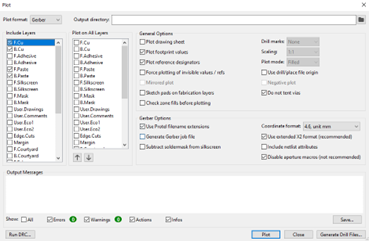
ドリルファイルの出力をするなら
「Plot」ウィンドウから引き続き、「Plot」ボタンの次の「Generate Drill File」をクリックします。
[Drill File Format]
“Excellon”、その上で” PTH and NPTH in single file”欄にチェックを入れます。
[Map File Format]
“Gerber X2”欄にチェックを入れます。
[Drill Origin]
“Absolute”欄にチェックを入れます。
[Drill Units]
“Millimeters”欄にチェックを入れます。
[Zeros Format]
“Decimal format”欄にチェックを入れます。
準備ができたら、「ドリルファイル」をクリックして出力します。
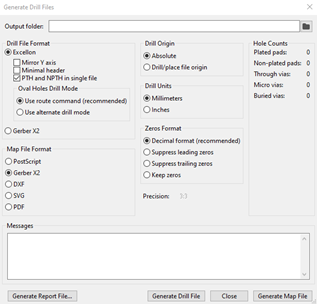
Gerberパラメータについて
ExportからPlotウィンドウに移動します。
[Plot format]で、” Gerber Parameters”を選択します。
パラメータについては下記の通りに設定します。
[Device type] ⇒ “Gerber RS274X”
[Output units] ⇒ “Millimeters”
[Device type] ⇒ Integer places:3、Decimal places:5
[Suppress] ⇒ “Trailing zeroes”
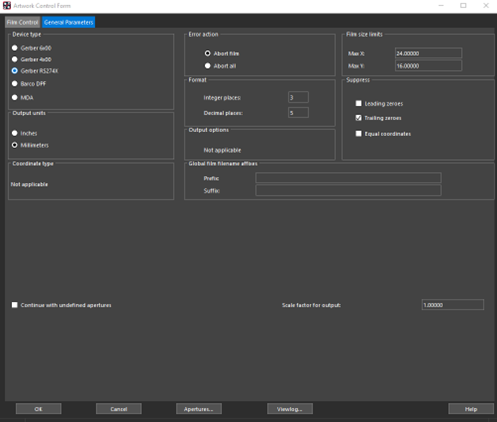
Gerber出力について
“TOP”及び”BOTTOM”の欄にチェックを入れます。
もし、はんだペースト塗布用のGerberデータなのであれば、”Pastemask_bottom”及び”
Pastemask_top”にも同様にチェックを入れます。
「Create Artwork」をクリックします。
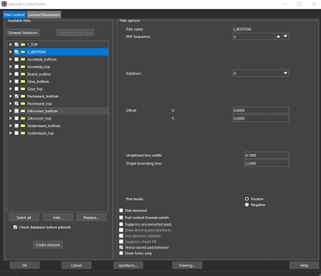
ドリルファイルのパラメータ
ExportからNC Parametersウィンドウに移動します。
パラメータについては下記の通りに設定します。
[format] ⇒ 3と5
[Output units] ⇒ “Metric”
“Trailing zero suppression”及び”Enhanced Excellon format”欄にチェックを入れる。
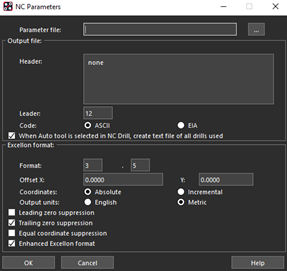
ドリルファイルの出力
ExportからNC Drillウィンドウに移動します。
“Auto tool select”にチェックを入れ、「Drill」をクリックして出力します。
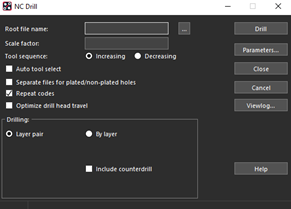
Gerber出力ガイド
EAGLE v9.0.1+ユーザー向けに、Gerberを出力するためのCAMファイルが事前設定されています。
- Voltera CAMファイルをダウンロードします。
- EAGLEを開きます。
- CAM Processorの実行:File > CAM Processorの順に開きます。
- CAM Processorウィンドウ内で、File > Open > Jobの順に開き、Voltera CAMファイルを選択します。
- “Process Job”をクリックします。これによりGerberが作成され、.brdファイルと同じディレクトリ内のoutputsフォルダに保存されます。
デザインルールチェック
V-Oneにて回路が印刷できるかどうかの確認のため、Design Rule Checkファイルも同様にダウンロードを推奨します。
- Voltera DRUファイルをダウンロードします。
- EAGLEでデザインを開きます。
- “menu”バーから、Tool > DRCの順にクリックします。
- "Load…”をクリックし、voltera.druファイルを選択します。
ドリルファイルの出力
画像はWindows 8.1上で動作するAltium Designer 13.2のものです。
ご使用のAltium Designerのバージョン等によって異なる場合があります。
File > Fabrication Outputs > Gerber Filesの順に開きます。
Generalタブ
以下のどちらかで設定します。
Units⇒Millimeters、Format⇒3:5
または
Units⇒Inches、Format⇒2:5
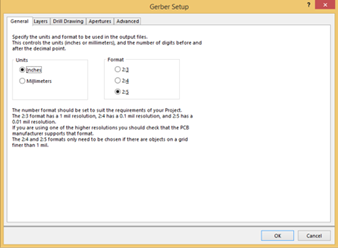
Layersタブ
[Layers to Plot]
“Top Layer”、”Top Paste”、”Bottom Layer and Bottom Paste”にチェックを入れます。
これにより、GTL、GTP、GBL及びGBLファイルを作成することができます。
すべての回路にこれらのファイル全てが必要なわけではありませんが、全てエクスポートすることでこのプロセスが簡素化されます。
選択した項目について、全て「Mirror」にチェックが入っていないことを確認します。
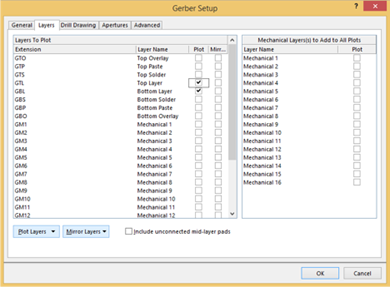
Drill Drawingsタブ
いずれにもチェックを入れません。ドリル情報は後ほど出力します。
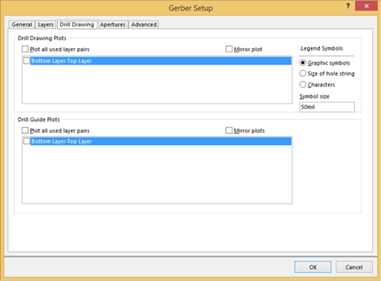
Drill Drawingsタブ
Embedded apertures(RS274X)にチェックを入れます。
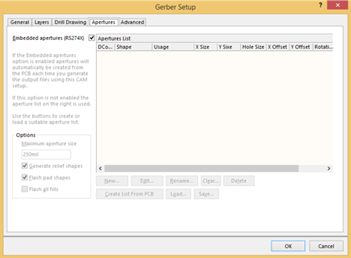
Advancedタブ
[Film Size] は"default values"を用います。
[Aperture Matching Tolerances] は、"Plus" と"Minus"を"0.005mil"に設定します。
[Batch Mode] で、[Separate file per layer] を選択します。
[Leading/Trailing Zeroes]で、「Suppress leading zeros」を選択します。
[Position on Film]で、"Reference to relative origin"を選択します。
[Plotter Type]で、[ Unsorted (raster)]を選択します。
その他:
次の項目からチェックを外します。
"G54 on aperture change"、"Use software arcs"、"Optimize change location
commands"及び"Generate DRC Rules export file (.RUL)"。
出力を完了するには
Gerberファイルを出力するには「OK」をクリックします。出力したファイルは、Project Outputs for
<Your_Project_Name>フォルダの下の.PcbDocファイルと同じ場所で見つけられます。CAMtasticも同様に起動され、出力したGerberファイルを検査するために使用でき、続行の準備ができたら閉じます。
NCドリルファイルの出力
準備ができたら、「OK」をクリックしてドリルファイルを出力します。以前と同様に、CAMtasticが起動し、出力したガーバーを検査するので、続行する準備ができたら閉じます。CAMtasticを使用してファイルを(再)出力することは推奨しません。
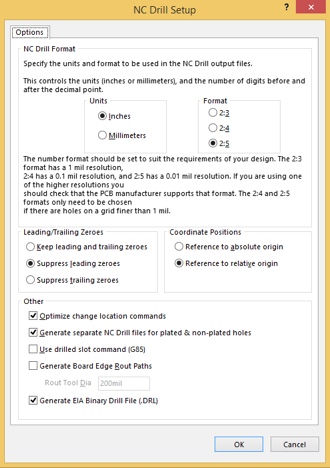
5. V-Oneドリルアタッチメント
V-Oneのドリルビットは、0.70mm、0.80mm、0.90mm、1.00mm、1.60mmの各サイズ2本ずつのセットです。
上記以外のサイズにつきましては、お問い合わせください
リベットを使用します。リベットは小さな銅管製で、基板に開けられた穴に専用工具を用いて挿入し、基板の上下層を接続します。
V-Oneドリル・キットには、小さなリベット・パック(Φ0.4㎜/200個)と大型リベット・パック(Φ1.0㎜/200個)が付属しています。
現状では、貫通穴のみサポートしています。V-Oneは横方向の力に対して耐性がありません。
VOLTERA社ではFR1を使用しています。理由は、FR-4のように有害なグラスファイバー粒子を含んでいないからです。また、比較的柔らかい材質のため、ドリル・ビットの摩耗性の向上にも寄与しています。
6. V-Oneを試す
V-Oneは押し出し方式のディスペンサ対応インクであれば、基本的に塗布可能です。しかしながら、各自でご用意したインクを使用する場合は、自己責任の下でご対応願います。空のV-One専用カートリッジを販売しておりますので、こちらをご利用ください。また、UV対策カートリッジもございます。
VOLTERA社の導電性インクは、200℃/30分の硬化時間が必要です。この温度に耐える得る基板であれば、印刷-焼成が可能です。FR4、ガラス、セラミックスなど、硬度の高い基板にも印刷可能です。また、ポリイミド(カプトン)フィルムなどのフレックス基板にも印刷した実績がございます。
フレキシブル・エレクトロニクス対応のインクも用意しております。詳細については販売代理店にお問い合わせください。標準インクでは屈曲性アプリケーションには適応できないため曲がりの大きなものや屈曲を繰り返す製品には向いていません。
V-One専用の空カートリッジパックを販売しています。これにはインクの充填に必要なアクセサリーがすべて含まれています。
7. その他
納品日より1年間の保証期間がございます。サービス利用規約の詳細については、販売代理店にお問い合わせください。
販売代理店にお問い合わせください。
8. ユーザ様専用
下記動画を参考にしてください。
※インク/ペーストの詰め替えは、しばらく使用していないインク/ペーストカートリッジの描画パフォーマンスを向上するケースがございます。ぜひ、試してください
使用された金属ノズルのみをメタノールの入ったビーカーに入れ、水に浸した上で超音波洗浄を行ってください。下記イメージをご参考にしてください。

ご使用されるはんだ材料に合わせて、ノズルサイズを決めて頂く必要がございます。通常、V-One本体購入時に付属されるはんだペーストはT4粒径になりΦ225um、別途購入可能なT5粒径のはんだペーストはΦ150umを一般的に推奨しております。ただ、使い捨てノズルを使用していただいても特段問題ございません。
また、VOLTERA社が提供している導電性インクはΦ100、150、225umの各金属ノズル、プラスチック製使い捨てノズルともに使用可能です。ただし、直径が小さくなるほどインク状態により詰まりが生じやすくなる可能性がございますので、その点をご理解の上、ご使用ください。
ソフトウェア上の表示時間はあくまでも目安と認識してください。2回目以降はこの工程が最適化され、実際のプロービング時間が短縮し、表示時間に近い時間で実施されます。
VOLTERA社製導電性インクへのはんだ付には注意事項がございます。ユーザ様は、ユーザ様専用ページ内のトラブルシューティングの項目より資料をダウンロードできます。ご参考のうえ、対応してください。
カートリッジのキャップをしっかりと締め、熱や光を避けて4-10℃の環境下で保管してください。チャック袋に入れて保管されると確実に密封できるため尚効果的です。冷蔵に関しては、一般的な冷蔵庫のご使用で問題ございません。
皮膚に付着した程度では、皮膚が荒れるといったご心配は特にございません。しかしアレルギー反応や万が一に備え、インク、はんだペーストの使用時は、ゴム手袋などを着用することを強く推奨いたします。また、インク、はんだペーストが付着した手やゴム手袋で眼を拭うなどして、眼に刺激を与えるようなことがないようご注意ください。同様に、口に含んだり、飲み込むといったことも絶対にないようご注意ください。万が一、上記に該当する行為を行った場合は、症状の有無に関わらず必ず専門医に相談してください。
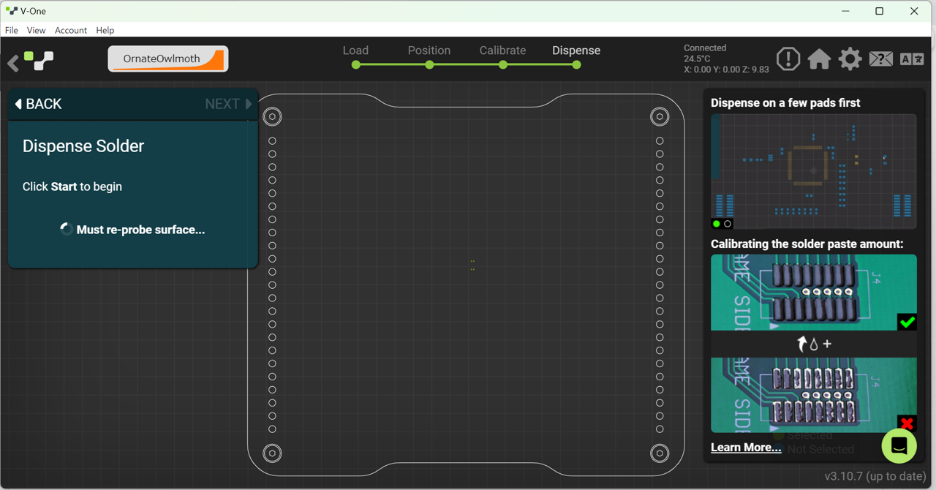
印刷領域が小さいと、場合によってはプロービングポイントが2点しか表示されないことがあります。 プロービングによる印刷高さの記憶のためには、少なくとも3点のプロービングポイントが必要であり、隣接する3点で三角メッシュを形成して初めて高低差の情報を受け取ることができます。
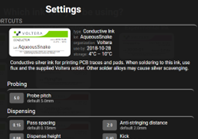
プロービングポイントの個数は、「設定」を開き、「Probe pitch」の値を変更することで調整できます。デフォルトの値は5.0 mmで、印刷したインクとプローブポイントとの最長距離を意味します。この設定値を小さくすることで(例えば、1.0 mmなど)、プロービングポイントの数を増やすことができます。3点以上のポイントを測定することができれば、ディスペンスに移行可能です。
電子回路プリンタ関連製品 その他
お問い合わせ
製品やサービスについてのご質問・ご要望等ございましたら、下記のフォームにてお気軽にお問い合わせください。